Innehållsförteckning
Snabbt svar:
Se även: Fixa Instagram Activity Status eller Last Active fungerar inteDu kan kontrollera datumet för skapandet av Facebook-kontot genom att gå till www.facebook.com och sedan logga in på ditt konto.
Klicka på ikonen för profilbilden och sedan på Inställningar & sekretess , klicka sedan på Inställningar. Klicka sedan på Din Facebook-information från den högra sidofältet.
Därefter måste du klicka på Få tillgång till profilinformation. Klicka sedan på Personlig information från den vänstra sidofältet.
Omedelbart visas du på den Profilinformation sidan. Du måste titta under Ditt datum för skapandet av ditt konto för att se det datum då ditt konto skapades.
Om du vill se den andres datum för skapandet av kontot måste du gå till hans profil och kontrollera Ingått (datum) från hans biografiavsnitt i profilen.
Du kan också bläddra längst ner på tidslinjen för att se den första aktiviteten och få reda på när profilen skapades.
Datumet för den första aktiviteten ovanför posten för födelsedatum är datumet för skapandet av kontot.
Facebook Age Checker (ålderskontroll):
Kontrollera skapelsedatum Vänta i 10 sekunder...⭐️
- Ålderskontroll för Xbox-konton
- Ålderskontroll av TikTok-konton
- Ålderskontroll för Steam-konton
Hur du kontrollerar när ett Facebook-konto skapades:
Prova metoderna nedan:
1. Kontrollera ditt skapelsedatum i profilen:
Prova nedanstående steg:
Steg 1: Klicka på Profilikonen och Inställningar & sekretess> Inställningar
Om du vill veta när kontot skapades kan du enkelt få reda på det i dina profilinställningar.
Du måste utföra dessa steg med en bärbar dator. Du måste öppna en webbläsare på din bärbara dator och sedan gå till Facebooks officiella webbplats www.facebook.com. Därefter måste du logga in på din profil genom att ange inloggningsuppgifterna korrekt och sedan klicka på inloggningen. knapp.
Se även: Ta reda på om någon har tystat dig på WhatsApp-status - kontrollant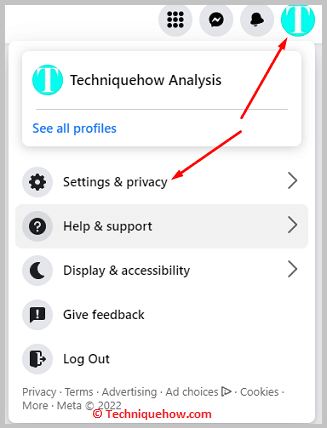
När du har loggat in kommer du till Facebooks startsida. I det övre högra hörnet kan du se din profilbild. Klicka på den. Du kommer att få vissa alternativ. Klicka på den Inställningar & sekretess från listan. Därefter måste du klicka på Inställningar.
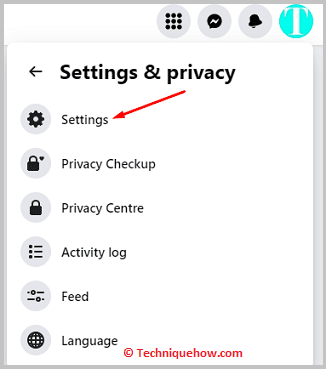
Steg 2: Klicka på Din Facebook-information
Efter att ha klickat på Inställningar, kommer du till sidan Allmänna kontoinställningar. I den vänstra sidofältet visas en lista med alternativ. Du måste klicka på alternativet Din Facebook-information som är det tredje alternativet på listan. Så snart du klickar på Din Facebook-information kommer du att kunna se att det på den högra delen av skärmen kommer att öppna Din Facebook-information sida.
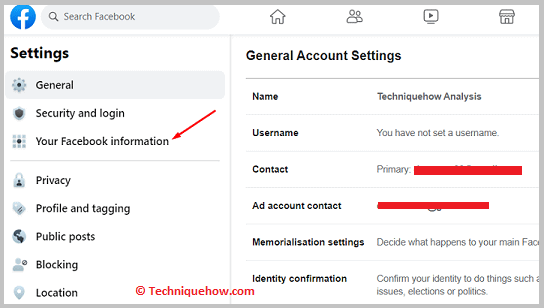
Det kan vara flera år sedan du gick med i Facebook, men chansen är mycket liten att du kan komma ihåg det exakta datumet när du gick med i plattformen. Men Facebook håller reda på alla aktiviteter på din profil, så det kan också hjälpa dig att få reda på datumet för skapandet av kontot.
Steg 3: Klicka på "Access profile information"> Personlig information
På den Din Facebook-information sidan ser du olika alternativ. Du måste klicka på det första alternativet, dvs. Få tillgång till din information.
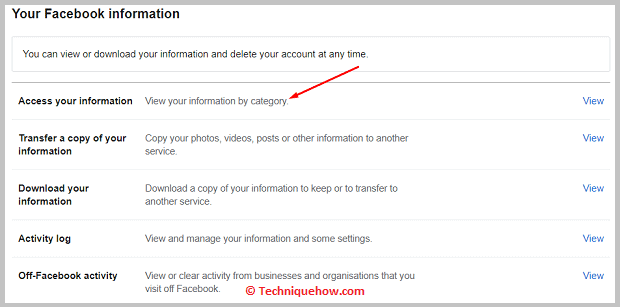
Du kommer till följande sida. I den vänstra sidofältet kan du se följande Få tillgång till din information Under den kommer det att visas olika alternativ, du kommer att kunna se Personlig information i andra positionen. Klicka på Personlig information för att fortsätta med att kontrollera datumet för skapandet av ditt konto.
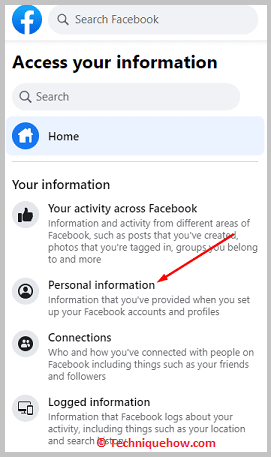
Omedelbart Personlig information sidan visas i den högra delen av skärmen.
Eftersom Facebook håller koll på dina kontoaktiviteter kan du se att alla uppgifter som du har lagt till i din Facebook-profil lagras i avsnittet Profilinformation.
Steg 4: Kontrollera datum på "Ditt kontos skapelsedatum".
Det sista steget för att se datumet för skapandet av kontot är att titta på Ditt datum för skapandet av ditt konto som ligger under den Profilinformation rubrik. nedan. Ditt datum för skapandet av kontot, kan du se ett meddelande på Det datum då du skapade ditt konto och under den kan du se ett datum, en månad och ett år. Det är datumet för skapandet av kontot.
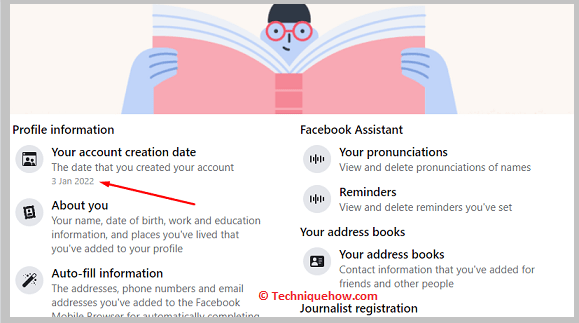
Om du vill se annan information om dig kan du klicka på alternativet Om dig som finns under datumet för skapandet av kontot.
Om du vill se datumet för skapandet av din väns konto måste du följa och använda andra metoder för att göra det. Nedan finns två sätt att hitta datumet för skapandet av din väns konto.
Hur du kontrollerar när någon annan har skapat ett Facebook-konto:
1. Från fliken Profil:
Om du vill kontrollera datumet för skapandet av kontot för andras Facebook-profiler kan du få fram det direkt från deras profil-flik.
Men om du följer den här metoden kan du inte se det exakta datumet, utan bara månaden och året.
Du måste använda Facebooks officiella app för att se datumet för skapandet av kontot för andra personers profiler.
Här är de steg du måste utföra för att hitta datumet för skapandet av din väns konto:
🔴 Steg att följa:
Steg 1: Se till att Facebook-applikationen är uppdaterad till den senaste versionen från Play Store eller App Store. Anslut din mobila enhet till stabilt WiFi eller slå på internetanslutningen.
Steg 2: Öppna programmet Facebook.
Steg 3: Därefter måste du logga in på ditt Facebook-konto genom att ange inloggningsuppgifterna korrekt på inloggningssidan och sedan klicka på Logga in.
Steg 4: Därefter kommer du till ditt kontos startsida och måste klicka på ikonen med förstoringsglaset.
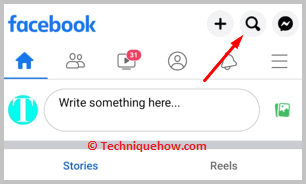
Steg 5: Ange sedan personens namn i sökfältet och sök sedan efter personens konto.
Steg 6: Gå in på kontot från sökresultaten.
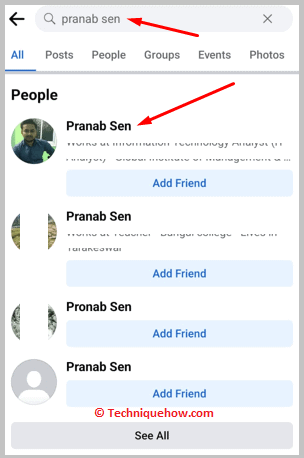
Steg 7: Bläddra till avsnittet bio. Du kommer att kunna se Ingår (månad år).
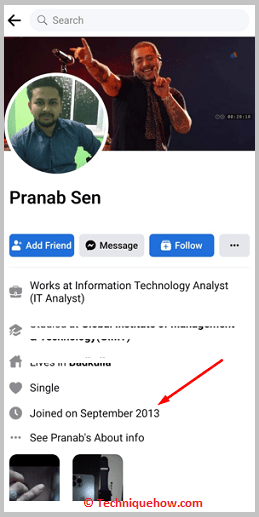
2. Bläddra ner till Sista för att se den första aktiviteten:
I vissa profiler kanske du inte kan se månad och år för skapandet av kontot. Men det finns ett annat sätt att ta reda på profilens skapandeår eller datum. Du måste hitta den första aktiviteten eller det första inlägget som användaren laddat upp för att se datumet och ta reda på när kontot skapades.
Den här processen kan dock vara tidskrävande eftersom du måste bläddra ner genom deras tidslinje för att se den första aktiviteten.
På tidslinjen visas det nyare inlägget högst upp och när du rullar nedåt i tidslinjen kan du se de äldre inläggen. Du måste hitta det äldsta av dem, vilket bör vara det första inlägget eller den första aktiviteten. Det bör vara ovanför inlägget med födelsedatum. Om användaren inte är särskilt aktiv på Facebook eller inte har lagt upp så mycket på sitt konto krävs det dock inte så mycket.Du kan ta reda på hans första aktivitet genom att bläddra ner till botten av tidslinjen.
Vanliga frågor:
1. Hur kontrollerar du när du gick med i Facebook i mobilen?
För att kontrollera när du har skapat ditt konto:
🔴 Steg att följa:
Steg 1: Gå till Inställningar & sekretess avsnittet på webben Facebook.
Steg 2: Klicka sedan på Inställningar och klicka sedan på Din Facebook-information.
Steg 3: Klicka på Få tillgång till din information.
Steg 4: Klicka sedan på Personlig information och se datumet för skapandet av kontot under Ditt datum för skapandet av kontot.
2. Hur länge har jag varit på Facebook idag?
Om du vill veta hur mycket tid du har spenderat på Facebook ett visst datum måste du se batteriförbrukningen på Facebook. Den visar tiden i timmar, vilket gör att du kan se om du har spenderat mindre eller mer tid på Facebook det datumet. Men du kan bara se detta i Facebook-appen och inte på Facebook på webben.
3. Varför visas inte datumet för Facebook-anslutning?
Om datumet för anslutning till Facebook inte visas på vissa användares profiler beror det på att användaren har dolt det. Men du kan bläddra ner till slutet av hans tidslinje för att se den första aktiviteten som användaren har publicerat eller laddat upp för att hitta datumet för anslutning. Datumet för anslutning visas i allmänhet ovanför inlägget med födelsedatumet.
